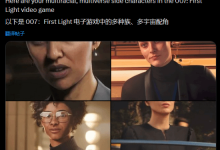首先重置SMC和显卡设置,检查系统更新并在安全模式测试;若问题依旧,检查并重新连接屏幕排线,必要时更换排线以排除硬件故障。

如果您的苹果电脑屏幕在显示黑色或深色背景时出现彩色条纹,可能是由于显卡驱动异常或硬件连接问题导致。此类问题可能在系统负载变化时加剧,影响正常使用。以下是解决此问题的步骤:
本文运行环境:MacBook Pro,macOS Sonoma
一、重置显卡设置与系统管理控制器
显卡驱动异常或系统管理控制器(SMC)状态错误可能导致屏幕显示异常。通过重置相关控制器,可恢复默认状态,排除临时性软件故障。
1、关闭苹果电脑电源。
2、同时按下 Control + Option + Shift 三个键并保持7秒钟,然后松开。
3、等待几秒后按下电源键重新启动电脑。
4、观察启动后屏幕是否仍存在彩色条纹。
二、检查并重新连接屏幕排线
屏幕排线松动或接触不良是导致彩色条纹的常见硬件原因,特别是在频繁开合屏幕的机型上。重新连接排线可恢复稳定信号传输。
1、关闭电脑并断开所有外接电源与设备。
2、使用Pentalobe螺丝刀拆下后盖螺丝,并取下后盖。
3、找到连接屏幕与主板的显示排线,轻轻拔出并重新插入,确保完全卡入卡槽。
4、重新组装并开机测试显示效果。
三、更新系统与安全模式测试
操作系统存在已知显示问题或第三方驱动冲突时,也可能引发条纹现象。更新系统可修复已知缺陷,而安全模式有助于判断是否为软件冲突。
1、点击苹果菜单,选择“系统设置”。
2、进入“通用”下的“软件更新”,安装所有可用更新。
3、重启电脑,在开机时按住 Shift 键进入安全模式。
4、在安全模式下观察屏幕是否仍有彩色条纹。
四、更换显示排线
若排线存在物理损伤或老化,简单的重新插拔无法解决问题。更换排线是成本较低且有效的修复方式,避免直接更换整块屏幕。
1、购买适用于您MacBook型号的原装或高品质兼容显示排线。
2、拆开设备后盖,断开电池连接以确保安全。
3、小心拆下旧排线,安装新排线并确保所有接口牢固。
4、重新连接电池,组装设备并开机检测。

 路由网
路由网